변수 편집
변수가 생성되면 Oracle Smart View for Office에서 정적 변수 및 참조 변수를 손쉽게 편집할 수 있습니다.
주:
공유 변수는 Smart View에서 편집할 수 없습니다.
변수를 편집하려면 다음을 수행합니다.
- 보고서 패키지를 엽니다.
-
정적 변수를 편집하려는 경우 doclet을 체크아웃할 필요가 없습니다.
-
참조 변수를 편집하려는 경우에는 참조 변수의 소스가 되는 Word 또는 Excel 참조 doclet 또는 참조 파일을 열어 체크아웃합니다.
-
- [보고서 패키지] 패널의 드롭다운 목록에서 변수를 선택합니다.
![보고서 패키지의 드롭다운 목록에서 사용 가능한 옵션을 표시합니다. 옵션은 [보고서 센터] 및 [변수]가 있습니다. 보고서 패키지의 드롭다운 목록에서 사용 가능한 옵션을 표시합니다. 옵션은 [보고서 센터] 및 [변수]가 있습니다.](img/eprcs_variables_dropdown.jpg)
보고서 패키지에서 사용 가능한 변수 목록이 패널에 표시됩니다.
- 변수를 선택하고 편집 버튼
![목록에서 변수 위에 마우스 포인터를 두면 표시되는 [변수 편집] 버튼 목록에서 변수 위에 마우스 포인터를 두면 표시되는 [변수 편집] 버튼](img/eprcs_variable_edit_button.jpg) 를 누릅니다.
를 누릅니다.
주:
편집할 변수를 찾을 수 있도록 변수 검색의 절차를 따르십시오.
목록의 변수 위에 마우스 포인터를 둘 때마다 편집 버튼,
![[변수 편집] 버튼 [변수 편집] 버튼](img/eprcs_variable_edit_button.jpg) 이 표시됩니다.
이 표시됩니다.다음 그림에서는 편집을 위해 정적 변수인 CurrentMonth 변수가 선택되었습니다.
![[Smart View 패널]의 변수 목록에서 선택된 변수 [Smart View 패널]의 변수 목록에서 선택된 변수](img/eprcs_variable_selected_in_list.jpg)
![[변수 편집] 버튼 [변수 편집] 버튼](img/eprcs_variable_edit_button.jpg) 를 누르면 이름, 설명, 값 필드가 표시됩니다. 편집할 준비가 된 정적 변수의 예는 다음과 같습니다.
를 누르면 이름, 설명, 값 필드가 표시됩니다. 편집할 준비가 된 정적 변수의 예는 다음과 같습니다.
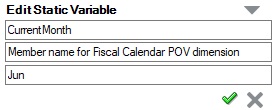
- 다음 작업을 수행합니다.
-
정적 변수를 수정하려면 이름, 설명 또는 값 필드의 기존 항목을 필요에 맞게 다시 입력하고
![녹색 확인 표시로 나타내는 [확인] 버튼 녹색 확인 표시로 나타내는 [확인] 버튼](img/eprcs_variable_create_ok_button.jpg) 를 누릅니다.
를 누릅니다.![녹색 확인 표시로 나타내는 [확인] 버튼 녹색 확인 표시로 나타내는 [확인] 버튼](img/eprcs_variable_create_ok_button.jpg) 를 누르는 즉시 정적 변수가 업데이트됩니다.
를 누르는 즉시 정적 변수가 업데이트됩니다. -
참조 변수를 수정하려면 다음을 수행합니다.
-
참조 변수의 소스가 되는 참조 doclet 또는 참조 파일을 열어 체크아웃했는지 확인합니다.
-
이름, 설명 필드의 기존 항목을 필요에 맞게 다시 입력합니다.
-
값 필드를 변경하려면 Word doclet의 텍스트나 Excel 참조 doclet의 해당 셀을 선택한 후
![파란색 화살표가 오른쪽을 가리키는 [값 선택] 버튼 파란색 화살표가 오른쪽을 가리키는 [값 선택] 버튼](img/eprcs_variables_ref_select_new_value.jpg) 를 누릅니다.
를 누릅니다.참조 변수를 편집할 때 기억할 지침은 다음과 같습니다.
-
이미지와 도형은 참조 변수 값으로 지원되지 않습니다.
-
참조 변수 값은 다른 참조 변수를 소스로 사용할 수 없습니다.
-
참조 변수 값은 포함된 콘텐츠를 소스로 사용할 수 없으며, 여기서는 Excel 참조 doclet의 범위가 Word 또는 PowerPoint에 포함되어 있습니다.
-
참조 변수 값으로는 255자만 사용할 수 있습니다.
-
참조 변수 값은 한 라인만 가능합니다. Excel 스프레드시트에서는 셀 하나만 선택합니다. Word에서는 한 라인 또는 한 테이블 셀의 텍스트만 선택합니다.
-
참조 변수는 PowerPoint 콘텐츠에서 가져올 수 없습니다.
-
-
체크아웃된 doclet 또는 참조 파일의 참조 변수 편집을 완료한 후 소스 문서를 업로드하고 체크인합니다.
doclet 또는 참조 파일이 체크인되면 값이 업데이트된 변수를 다른 보고서 패키지 작성자가 사용할 수 있습니다.
-
-
- 편집이 필요한 모든 변수에 대해 이전 단계를 반복합니다.